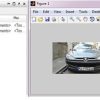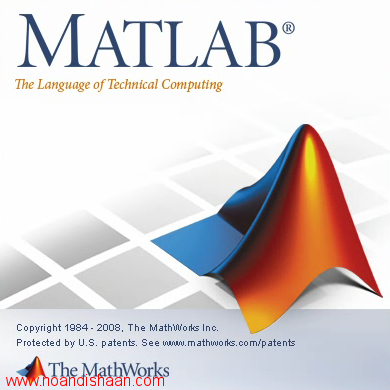
با سلام
با توجه به اهمیت و کاربرد نرم افزار matlab و همونطور که دوستان اطلاع دارید امروزه اکثر دانشجویان توی هر رشته ای باشن کم و بیش با این نرم افزار درگیر میشن تصمیم داریم آموزش این نرم افزار را هر هفته داشته باشیم
سعی کردم مطالب را سریع تر پیش ببرم بنابراین مطالب و دستورات اولیه را تا حایی که لازمع میگم و زودتر میریم سر مطالب تکمیلی در این راه منتظر انتقادات و پیشنهادات شما عزیزان هستم
Matlab مخفف عبارت matrix laboratory یا آزمایشگاه ماتریس می باشد چون در این برنامه اصول تعریف داده بر مبنای تعریف یک سری ماتریس ها می باشد
آشنایی با بخش های مختلف نرم افزار
Command Window
با نوشتن دستور و زدن کلید Enter دستور اجرا می شود. به عنوان مثال کلمه Demo را تایپ کرده و کلید Enter را فشار دهید. ملاحظه می کنید که پنجره ای باز می شود که نشان دهنده Demoهای مختلف MATLAB است. با زدن کلید RUN، demo انتخابی اجرا می شود. البته می توان پنجره Demo را با استفاده از منو Help نیز باز کرد.
Command history
پنجره ای است که همه دستورات اجرا شده در Command window را بایگانی می کند.
نرم افزار MATLAB به عنوان یکی از پیشرفته ترین نرم افزارهای علمی جهان امروز شناخته می شود. MATLAB این قابلیت را دارد که بتوانید با نوشتن چند دستور ساده الگوریتم مورد نظر خود را به این نرم افزار اضافه کنید
work space
پنجره ای است که همه متغیرها و ماتریس های تعریف شده در آن تگهداری می شود. اگر بر روی هر کدام از متغیرها دبل کلیک کنیم، پنجره ای تحت عنوان Array Editor باز خواهد شد که در آن می توان متغیر مورد نظر را ویرایش کرد.
launch pad
ابزاری برای دست رسی اسان به Help، Demo و Tools که در نگارش های ۷ به بالا، تمام این ابزار در کلید Start قرار داده شده اند.
current directory
این شاخه عموما در زمان نصب و راه اندازی به مسیر MATLAB/Work منتقل می شود. مکانی ست که فایل درحال اجرا در آن قرار می گیرد. هر دستور ورودی و خروجی در این شاخه انجام می شود. یعنی اگر بخواهیم متغیری اضافه یا حذف کنیم در این فایل اضافه و حذف می شود.
Current directory را می توان هم از طریق خود پنجره و هم از طریق فشار دادن دکمه مربوط در نوار ابزار تغییر داد.
کار در command window
همان طور که گفتیم این پنجره توانایی اجرای همه دستورات MATLAB را البته به صورت سطری و تک دستوری دارد. همین طور پاسخ همه دستورات اجرا شده نیز در همین پنجره به نمایش در می آید.
حال چگونه در این پنجره کار کنیم.
اگر هنگام اجرای MATLAB، هنوز در صفحه Command Window علامت >> ظاهر نشده است، صبر کنید. برنامه هنوز به صورت کامل راه اندازی نشده است. نوشتن دستورات در این پنجره به این سورت است که دستور مورد نظر را جلوی << می نویسم و کلید Enter را فشار می دهیم.
مثلا برای تعریف متغیر a، تنها کافیست بنویسم a=3 و اینتر را فشار دهیم. در این حالت نرم افزار مقدار ۳ را به متغیر a نسبت می دهد.
حال با نوشتن a+2 و فشار دادن اینتر، به عبارت ans = 5 مواجه می شوید. که جواب مسئله است.(ans مخفف answer است).
بدین صورت ساده از MATLAB می توان به عنوان ماشین حساب استفاده کرد. مهم است که بدانید دستورات در MATLAB با حروف کوچک نشان داده می شوند.
ایجاد آرایه دو بعدی
برای رفتن به ستون بعدی از space یا , استفاده میشود
برای رفتن به سطر بعدی از ; یا اینتر استفاده میشود
 نواندیشان | بهترین سایت علمی آموزشی کشور
نواندیشان | بهترین سایت علمی آموزشی کشور